꼭 사용해야 할 덜 알려진 6가지 Windows 내장 기능
기본적으로 개별 앱의 볼륨을 조정하고, 청색광 방출을 최소화하고, 자리를 비울 때 Windows가 자동으로 화면을 잠그도록 할 수 있다는 것을 알고 계셨습니까? 다음은 이전에 탐색하지 않았을 수 있는 잘 알려지지 않은 Windows 기능입니다. 이러한 기능을 어떻게 사용할 수 있는지 살펴보겠습니다.
개별 앱의 볼륨 조정
Windows에서는 많은 사용자가 EarTrumpet과 같은 타사 앱에 의존하는 기능인 개별 앱의 볼륨을 조정할 수 있습니다. 시스템 트레이에서 볼륨 믹서를 열거나 설정 앱을 통해 개별 앱의 볼륨을 관리할 수 있습니다.
볼륨 믹서에 액세스하려면 시스템 트레이에서 스피커 아이콘을 마우스 오른쪽 버튼으로 클릭하고 "볼륨 믹서 열기"를 선택하세요. 그러면 설정 앱에서 볼륨 믹서 설정이 열립니다.
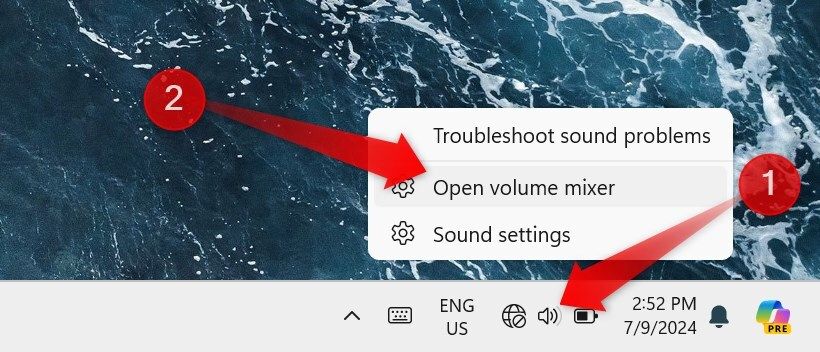
또는 시스템 트레이에서 사운드 버튼을 클릭한 다음 사운드 출력 선택 버튼을 클릭합니다.

다음 창에서 아래로 스크롤하여 볼륨 믹서를 찾습니다.
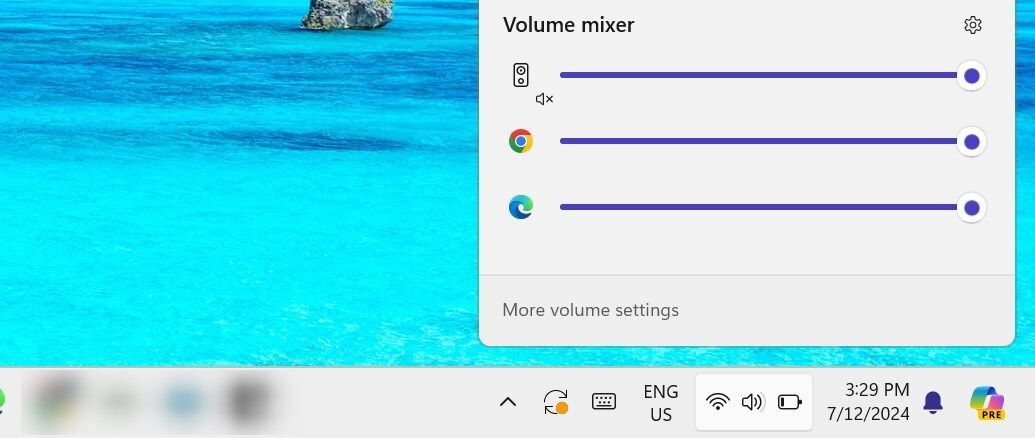
단축키 Win Ctrl V를 사용하여 이 창을 직접 열 수도 있습니다. 그런 다음 아래로 스크롤하여 개별 앱의 볼륨을 조정합니다.
설정 앱에서 볼륨 믹서를 직접 열려면 설정을 열고 시스템 > 사운드로 이동한 후 '볼륨 믹서'를 클릭하세요. 볼륨 믹서에는 소리를 생성하는 열려 있는 각 앱의 볼륨을 조정하는 슬라이더가 표시됩니다. 각 슬라이더 옆에 있는 스피커 아이콘을 클릭하면 슬라이더를 오른쪽이나 왼쪽으로 움직여 볼륨을 조정하거나 개별 앱을 음소거할 수 있습니다.
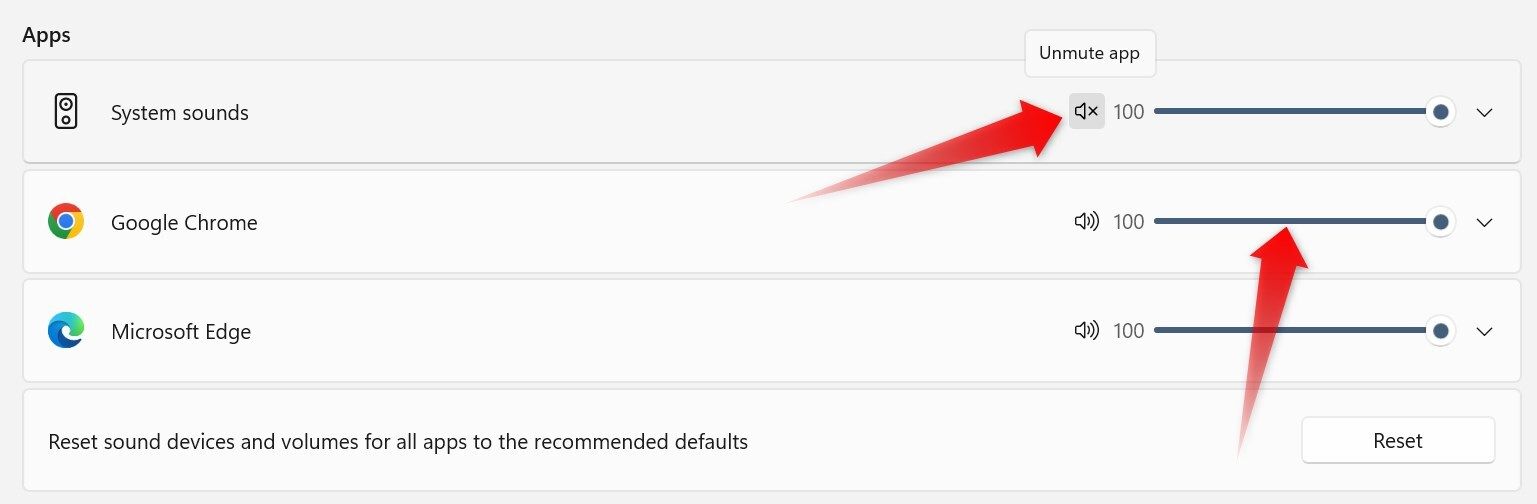
블루라이트 방출 최소화
밤에 노트북을 사용하고 나면 잠들기가 더 어려워진 적이 있으신가요? 이는 화면에서 방출되는 블루라이트가 졸음을 유발하는 호르몬인 멜라토닌의 생성을 억제하기 때문입니다. Windows는 야간 조명 기능을 갖춘 솔루션을 제공합니다. 이 기능은 청색광 방출을 줄여 디스플레이를 눈에 편안하게 만들고 일주기 리듬을 덜 방해하게 만듭니다.
이 기능을 활성화하려면 설정 앱을 열고 시스템 > 디스플레이로 이동한 후 '야간 조명' 옆에 있는 토글을 켜세요. 청색광 감소 강도를 조정하려면 야간 조명을 클릭하고 슬라이더를 조정하십시오. 또한 이 기능이 일몰 시 자동으로 켜지고 일출 시 또는 특정 시간 동안 꺼지도록 예약할 수도 있습니다.
일정을 설정하려면 '야간 조명 예약' 옆에 있는 토글을 켜고 원하는 시간을 설정하세요.
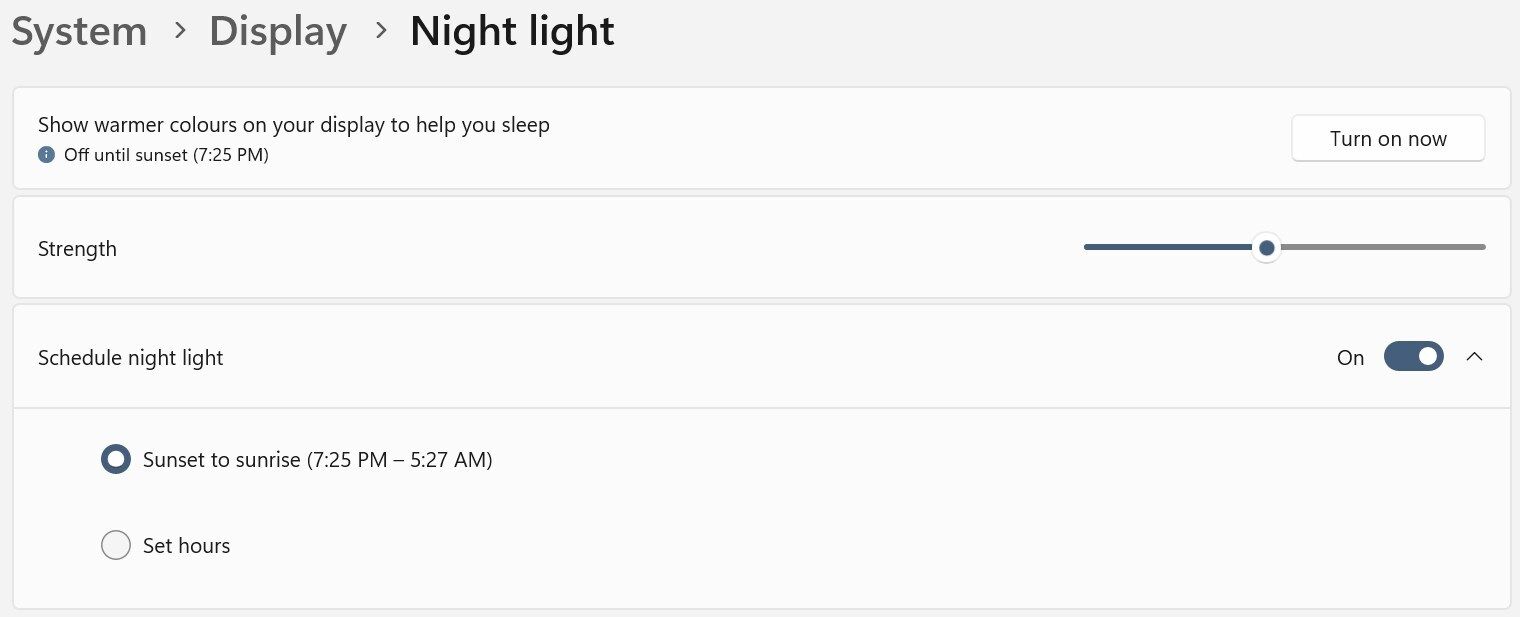
자리를 비울 때 자동으로 화면 잠금
사무실 환경에서 일하고 노트북을 자주 방치하는 경우 동적 잠금 기능이 마음에 드실 것입니다. 이 기능은 스마트폰과 노트북을 페어링하며, 페어링된 스마트폰이 범위를 벗어날 때마다 노트북이 이를 감지하고 30초 이내에 화면을 잠급니다.
이 기능을 사용하려면 먼저 스마트폰과 노트북을 페어링하세요. 설정 앱을 열고 Bluetooth 및 장치 > 장치로 이동한 다음 Bluetooth 토글을 켭니다. 그런 다음 휴대폰에서 Bluetooth를 켜고 노트북에서 "장치 추가"를 클릭하세요. 사용 가능한 장치 목록에서 스마트폰을 선택하고 화면의 지시에 따라 페어링 프로세스를 완료합니다.
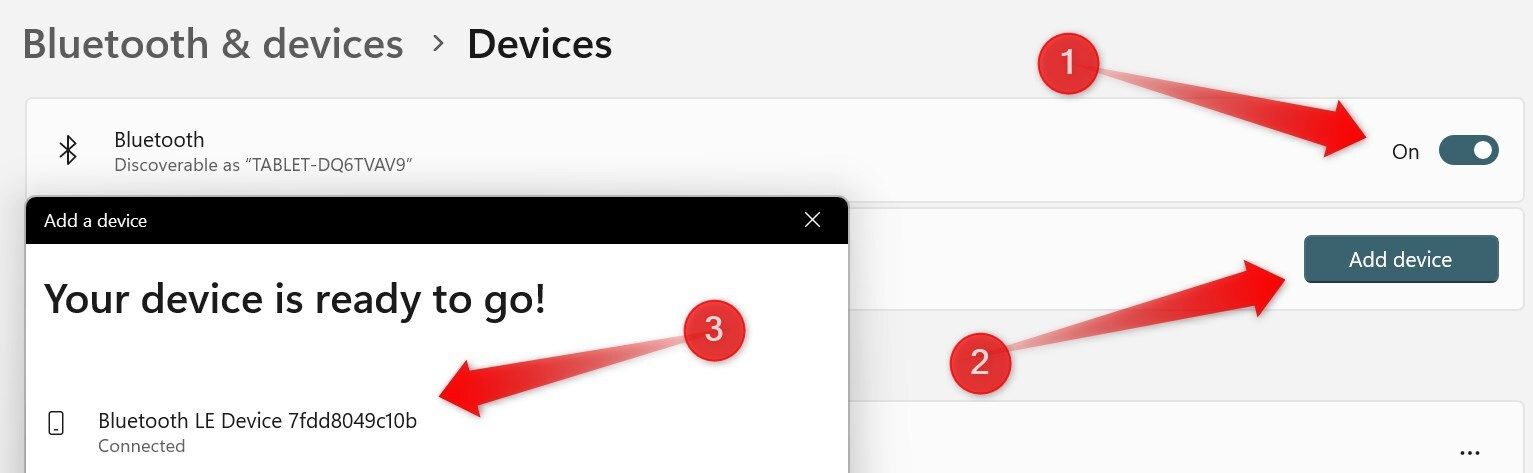
페어링되면 왼쪽의 "계정" 탭을 선택하고 "로그인 옵션"으로 이동한 후 아래로 스크롤하여 "동적 잠금" 섹션을 확장하고 "허용" 옆의 확인란을 선택합니다. Windows에서는 자리를 비울 때 자동으로 장치를 잠급니다.” 이제 스마트폰이 범위(일반적으로 30피트)를 벗어날 때마다 노트북이 자동으로 잠깁니다.

작업 스케줄러로 작업 자동화
작업 스케줄러는 Windows에서 유용하지만 종종 간과되는 유틸리티입니다. 특정 시간이나 특정 이벤트에 대한 응답으로 작업이 실행되도록 예약할 수 있어 일상적인 작업을 자동화하고 효율성을 향상하며 시간을 절약하는 데 도움이 됩니다. 하나 이상의 트리거를 정의하고 트리거가 활성화될 때 Windows에서 수행해야 하는 작업을 지정할 수 있습니다.
또한 근무 시간 동안 자동화된 작업이 실행되지 않고 작업 흐름을 방해하지 않도록 조건을 설정할 수 있습니다.
작업 스케줄러를 사용하려면 Windows 검색에 "작업 스케줄러"를 입력하고 작업 스케줄러 유틸리티를 엽니다. 오른쪽 작업 창에서 "작업 만들기"를 클릭합니다. 작업의 이름과 설명을 추가합니다. "트리거" 탭으로 이동하여 "새로 만들기"를 클릭하여 트리거를 선택하고 시작 시간 및 기타 설정을 조정합니다.
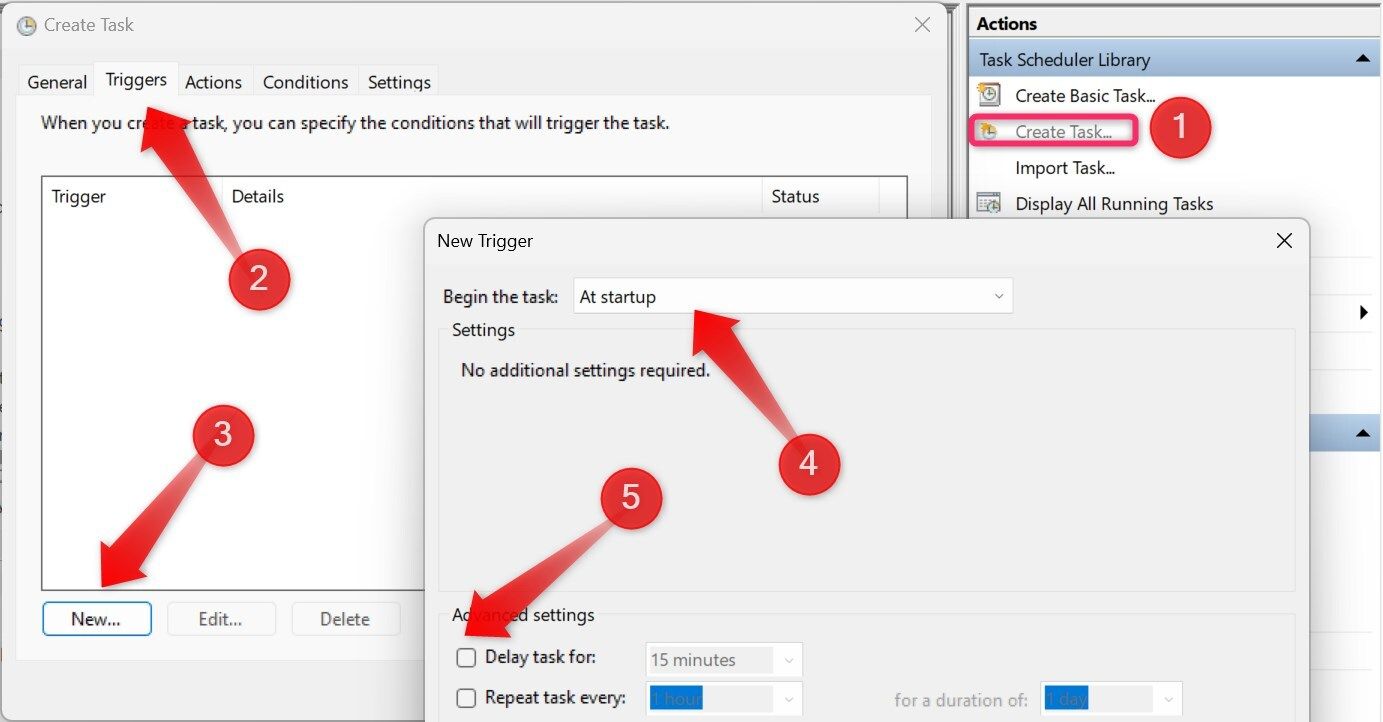
그런 다음 "작업" 탭으로 이동하여 "새로 만들기"를 클릭하고 "프로그램 시작"과 같은 작업을 정의한 다음 고급 작업에 대한 추가 인수를 추가합니다. 그런 다음 "조건" 탭으로 이동하여 작업이 실행되지 않아야 하는 조건을 정의합니다. 작업이 올바르게 구성되면 “확인”을 클릭하십시오.
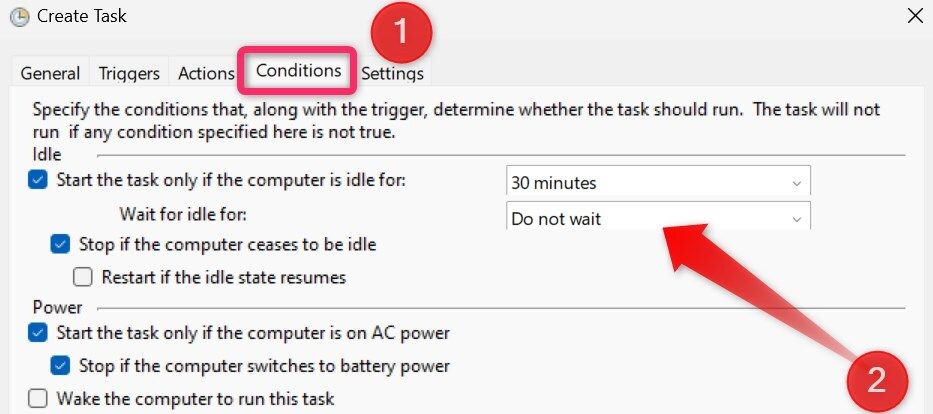
두 대의 Windows PC 간 콘텐츠 공유
일반적으로 PC와 스마트폰 간에 파일을 공유할 수 있는 다양한 옵션이 있지만 두 대의 PC 간에 콘텐츠를 공유하면 상황이 약간 복잡해집니다. 두 컴퓨터 모두 Windows를 실행하고 둘 다 Bluetooth 및 Wi-Fi 연결이 있는 경우 Nearby Sharing 기능을 사용하여 원활한 파일 전송을 사용할 수 있습니다. 이 기능을 사용하려면 두 PC 모두에서 기능을 활성화하고 인터넷에 연결되어 있는지 확인하세요.
모든 데스크탑에 Bluetooth 또는 Wi-Fi 어댑터가 있는 것은 아니므로 노트북에서 이 어댑터가 약간 더 유용합니다.
설정을 열고 '시스템' 탭으로 이동한 후 'Nearby Sharing'을 선택하세요. "주변의 모든 사람" 또는 "내 장치만"을 선택하면 두 노트북 모두에서 Bluetooth가 활성화됩니다.
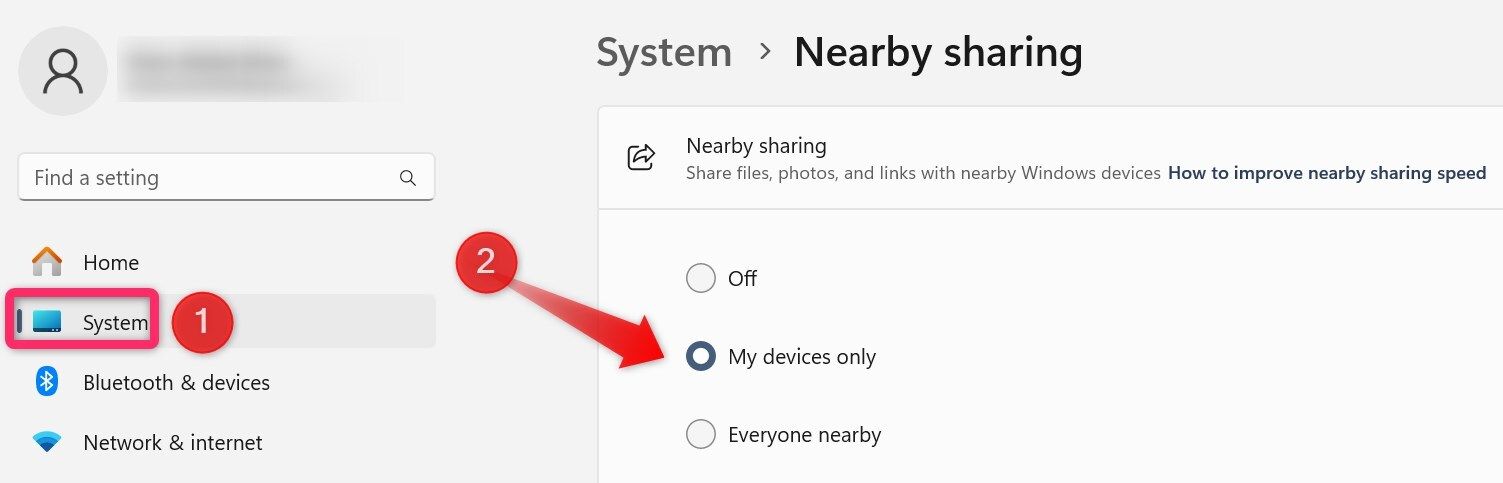
Nearby Sharing이 활성화된 상태에서 공유하려는 파일을 마우스 오른쪽 버튼으로 클릭하고 '공유'를 선택하세요. Nearby Sharing 창에서 대상 노트북을 선택하십시오. 수신자는 파일을 수락하라는 알림을 받게 됩니다. 파일 전송 알림을 수락하면 무선으로 파일을 받게 됩니다.
게임 바를 사용하여 스크린샷 캡처 및 화면 녹화
타사 앱을 사용하여 스크린샷을 자주 캡처하거나 화면을 녹화하는 경우 아직 Windows Game Bar 도구를 탐색하지 않았을 수 있습니다. 주로 스크린샷 캡처 및 게임 플레이 녹화용으로 설계되었지만 스크린샷을 찍고 다른 응용 프로그램에서 화면을 녹화할 수도 있습니다.
Game Bar에서 제가 가장 좋아하는 점은 키보드 단축키 지원으로 사용이 간편하다는 것입니다. Windows G를 눌러 게임 바를 엽니다. Windows Alt R로 녹음을 시작하고, Windows Alt M으로 마이크를 음소거 또는 음소거 해제하고, Windows Alt Prtscn(Print Screen)으로 스크린샷을 캡처할 수 있습니다. 또한 클릭 한 번으로 캡처한 스크린샷과 녹화물에 쉽게 액세스할 수 있습니다.
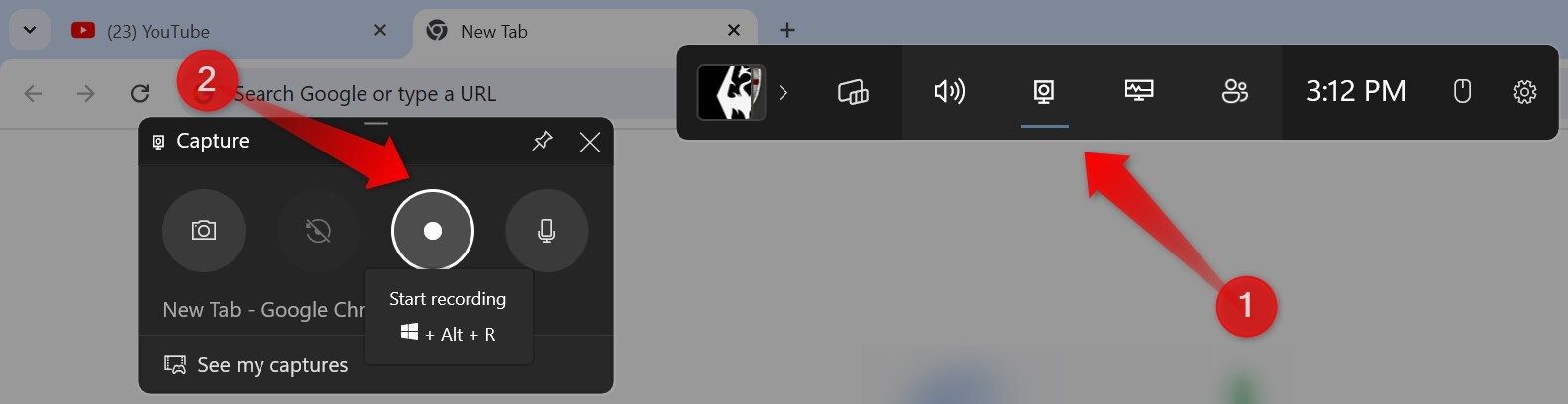
단점은 파일 탐색기와 데스크탑에서 스크린샷 및 비디오, 자르기 스크린샷, 클립 녹화 또는 화면 기록에 주석을 달 수 없다는 것입니다.
다음은 워크플로 효율성을 높이는 데 도움이 될 수 있는 잘 알려지지 않은 Windows 기능 중 일부입니다. 이전에 사용해 본 적이 없거나 유사한 작업을 위해 타사 앱에 의존하는 경우 이러한 기본 기능을 사용해 비공식 앱을 대체할 수 있는지 확인하세요. 또한, 즐겨찾는 기능이 유용하다고 생각되면 친구들과 공유하세요.
-
 iOS 18.4 업데이트 후 일부 사용자는 CarPlay에 문제가 있습니다.iOS 18.4 업데이트로 인한 CarPlay 고장 : 연결 문제 및 누락 된 알림 Apple은 최근에 새로운 이모티콘, AI 기능, 우선 순위 알림 및 CarPlay에 대한 몇 가지 변경 사항을 포함한 매우 기대되는 iOS 18.4 업데이트를 발표했습니다. 그러...소프트웨어 튜토리얼 2025-04-12에 게시되었습니다
iOS 18.4 업데이트 후 일부 사용자는 CarPlay에 문제가 있습니다.iOS 18.4 업데이트로 인한 CarPlay 고장 : 연결 문제 및 누락 된 알림 Apple은 최근에 새로운 이모티콘, AI 기능, 우선 순위 알림 및 CarPlay에 대한 몇 가지 변경 사항을 포함한 매우 기대되는 iOS 18.4 업데이트를 발표했습니다. 그러...소프트웨어 튜토리얼 2025-04-12에 게시되었습니다 -
 휴대 전화 스피커에서 물을 빠르게 배수하는 방법수성 전화조차도 물 노출로 인한 스피커 손상에 면역이되지 않습니다. 젖은 스피커는 음악과 통화에 영향을 미쳐 소리를냅니다. 물 손상은 종종 보증을 보증하기 때문에 DIY 솔루션이 중요합니다. 휴대 전화 스피커에서 물을 효과적으로 제거하는 방법을 살펴 보겠습...소프트웨어 튜토리얼 2025-04-12에 게시되었습니다
휴대 전화 스피커에서 물을 빠르게 배수하는 방법수성 전화조차도 물 노출로 인한 스피커 손상에 면역이되지 않습니다. 젖은 스피커는 음악과 통화에 영향을 미쳐 소리를냅니다. 물 손상은 종종 보증을 보증하기 때문에 DIY 솔루션이 중요합니다. 휴대 전화 스피커에서 물을 효과적으로 제거하는 방법을 살펴 보겠습...소프트웨어 튜토리얼 2025-04-12에 게시되었습니다 -
 라우터를 업그레이드하면 더 나은 네트워크 경험이 생길 수 있습니다가정 Wi-Fi 업그레이드 : 라우터 선택 가이드 인터넷 서비스 제공 업체는 라우터를 제공했을 가능성이 있지만 업그레이드는 홈 네트워크를 크게 향상시킬 수 있습니다. 이 안내서는 교체품을 선택할 때 무엇을 찾아야하는지 이해하는 데 도움이됩니다. 라우터 및 인...소프트웨어 튜토리얼 2025-04-12에 게시되었습니다
라우터를 업그레이드하면 더 나은 네트워크 경험이 생길 수 있습니다가정 Wi-Fi 업그레이드 : 라우터 선택 가이드 인터넷 서비스 제공 업체는 라우터를 제공했을 가능성이 있지만 업그레이드는 홈 네트워크를 크게 향상시킬 수 있습니다. 이 안내서는 교체품을 선택할 때 무엇을 찾아야하는지 이해하는 데 도움이됩니다. 라우터 및 인...소프트웨어 튜토리얼 2025-04-12에 게시되었습니다 -
 타임머신 백업을 삭제하는 방법? 지우고 다시 시작하는 방법?타임머신 : Mac의 가장 친한 친구와 백업을 관리하는 방법 Apple의 내장 백업 솔루션 인 Time Machine은 자동 증분 백업을 제공하여 복구를 쉽게하기 위해 여러 파일 버전을 보존합니다. 그러나이 백업은 상당한 저장 공간을 소비 할 수 있습니다. 이 ...소프트웨어 튜토리얼 2025-03-25에 게시되었습니다
타임머신 백업을 삭제하는 방법? 지우고 다시 시작하는 방법?타임머신 : Mac의 가장 친한 친구와 백업을 관리하는 방법 Apple의 내장 백업 솔루션 인 Time Machine은 자동 증분 백업을 제공하여 복구를 쉽게하기 위해 여러 파일 버전을 보존합니다. 그러나이 백업은 상당한 저장 공간을 소비 할 수 있습니다. 이 ...소프트웨어 튜토리얼 2025-03-25에 게시되었습니다 -
 사람들이 Wi-Fi를 훔치지 않도록하는 방법Wi-Fi 네트워크를 보호하는 것은 온라인 보안 및 개인 정보 보호에 중요합니다. 무단 액세스는 탐색 기록과 저장된 파일을 노출시킬 수 있습니다. 다행히도 네트워크를 확보하는 것은 생각보다 쉽습니다. 환영 손님을 Wi-Fi에서 유지하는 방법은 다음과 같습니다. ...소프트웨어 튜토리얼 2025-03-25에 게시되었습니다
사람들이 Wi-Fi를 훔치지 않도록하는 방법Wi-Fi 네트워크를 보호하는 것은 온라인 보안 및 개인 정보 보호에 중요합니다. 무단 액세스는 탐색 기록과 저장된 파일을 노출시킬 수 있습니다. 다행히도 네트워크를 확보하는 것은 생각보다 쉽습니다. 환영 손님을 Wi-Fi에서 유지하는 방법은 다음과 같습니다. ...소프트웨어 튜토리얼 2025-03-25에 게시되었습니다 -
 Android 용 '내 장치 찾기'이제 사람들을 추적 할 수 있습니다.Android를 찾으십시오 내 장치 앱이 새로운 사용자 친화적 인 인터페이스로 업데이트되었습니다. 이제 별도의 "장치"및 "사람"탭을 특징으로하는이 탭은 친구 및 가족과의 위치 공유를 단순화하므로 모임을 쉽게 조정하거나 어린이의 안...소프트웨어 튜토리얼 2025-03-25에 게시되었습니다
Android 용 '내 장치 찾기'이제 사람들을 추적 할 수 있습니다.Android를 찾으십시오 내 장치 앱이 새로운 사용자 친화적 인 인터페이스로 업데이트되었습니다. 이제 별도의 "장치"및 "사람"탭을 특징으로하는이 탭은 친구 및 가족과의 위치 공유를 단순화하므로 모임을 쉽게 조정하거나 어린이의 안...소프트웨어 튜토리얼 2025-03-25에 게시되었습니다 -
 Excel의 통화 대 회계 번호 형식 : 차이점은 무엇입니까?Excel 통화 및 회계 번호 형식에 대한 자세한 설명 : 언제 어느 것을 사용해야합니까? 이 기사는 Excel의 통화 및 회계 번호 형식의 뉘앙스를 파고 스프레드 시트에 적합한 형식을 더 잘 선택할 수 있도록 도와줍니다. 둘 다 선택한 통화의 기호를 포함하여 통화...소프트웨어 튜토리얼 2025-03-25에 게시되었습니다
Excel의 통화 대 회계 번호 형식 : 차이점은 무엇입니까?Excel 통화 및 회계 번호 형식에 대한 자세한 설명 : 언제 어느 것을 사용해야합니까? 이 기사는 Excel의 통화 및 회계 번호 형식의 뉘앙스를 파고 스프레드 시트에 적합한 형식을 더 잘 선택할 수 있도록 도와줍니다. 둘 다 선택한 통화의 기호를 포함하여 통화...소프트웨어 튜토리얼 2025-03-25에 게시되었습니다 -
 더 많은 팟 캐스트를 더 빠르게들을 수있는 4 가지 팁오늘날 이용할 수있는 팟 캐스트의 양은 압도적입니다! 과학에서 진정한 범죄에 이르기까지 모든 관심사를위한 팟 캐스트가 있습니다. 그러나이 풍요 로움은 비상장 에피소드의 백 로그로 이어질 수 있습니다. 팟 캐스트 큐를 정복하는 방법은 다음과 같습니다. 1...소프트웨어 튜토리얼 2025-03-25에 게시되었습니다
더 많은 팟 캐스트를 더 빠르게들을 수있는 4 가지 팁오늘날 이용할 수있는 팟 캐스트의 양은 압도적입니다! 과학에서 진정한 범죄에 이르기까지 모든 관심사를위한 팟 캐스트가 있습니다. 그러나이 풍요 로움은 비상장 에피소드의 백 로그로 이어질 수 있습니다. 팟 캐스트 큐를 정복하는 방법은 다음과 같습니다. 1...소프트웨어 튜토리얼 2025-03-25에 게시되었습니다 -
 교체 가능한 카메라 렌즈가있는 전화를 좋아할 것입니다. 왜 그런 일이 일어나지 않았습니까?전화 카메라가 된 것처럼 전용 카메라와 마찬가지로 분리 가능한 렌즈를 사용하여 훨씬 더 나은 샷을 제공 할 수 있습니다. 나는 이것을 좋아한다. 대부분의 사람들처럼 내 카메라는 내 전화입니다 당신은 낙하를 알고 있습니다 : 최고의 카메라는 당신이 가진 것입니다...소프트웨어 튜토리얼 2025-03-25에 게시되었습니다
교체 가능한 카메라 렌즈가있는 전화를 좋아할 것입니다. 왜 그런 일이 일어나지 않았습니까?전화 카메라가 된 것처럼 전용 카메라와 마찬가지로 분리 가능한 렌즈를 사용하여 훨씬 더 나은 샷을 제공 할 수 있습니다. 나는 이것을 좋아한다. 대부분의 사람들처럼 내 카메라는 내 전화입니다 당신은 낙하를 알고 있습니다 : 최고의 카메라는 당신이 가진 것입니다...소프트웨어 튜토리얼 2025-03-25에 게시되었습니다 -
 PC 게임을 모든 화면으로 스트리밍하는 방법음악과 영화를 넘어 게임 스트리밍은 빠르게 인기를 얻고 있습니다. 이것은 클라우드 기반 게임에 관한 것이 아닙니다. 당신은 또한 집안의 한 장치에서 다른 장치로 게임을 스트리밍 할 수도 있습니다. 침실에 강력한 게임 PC가 있습니까? 해당 게임을 거실 T...소프트웨어 튜토리얼 2025-03-24에 게시되었습니다
PC 게임을 모든 화면으로 스트리밍하는 방법음악과 영화를 넘어 게임 스트리밍은 빠르게 인기를 얻고 있습니다. 이것은 클라우드 기반 게임에 관한 것이 아닙니다. 당신은 또한 집안의 한 장치에서 다른 장치로 게임을 스트리밍 할 수도 있습니다. 침실에 강력한 게임 PC가 있습니까? 해당 게임을 거실 T...소프트웨어 튜토리얼 2025-03-24에 게시되었습니다 -
 네트워킹으로 안전 모드에서 원격 PC를 다시 시작하는 방법공개 페이지를 읽으십시오 기술자이거나 자신의 원격 컴퓨터를 관리하는 경우 네트워킹을 통해 안전 모드에서 원격 PC를 다시...소프트웨어 튜토리얼 2025-03-24에 게시되었습니다
네트워킹으로 안전 모드에서 원격 PC를 다시 시작하는 방법공개 페이지를 읽으십시오 기술자이거나 자신의 원격 컴퓨터를 관리하는 경우 네트워킹을 통해 안전 모드에서 원격 PC를 다시...소프트웨어 튜토리얼 2025-03-24에 게시되었습니다 -
 삼성 갤럭시 S25+ vs. 갤럭시 S24+ : 업그레이드 가치가 있습니까?Samsung Galaxy S25 vs. S24 : 업그레이드는 그만한 가치가 있습니까? Samsung Galaxy S25는보다 강력한 프로세서와 향상된 카메라 소프트웨어를 자랑하지만 S24의 업그레이드를 정당화합니까? 세부 사항을 탐구합시다. 가격 및 가용...소프트웨어 튜토리얼 2025-03-24에 게시되었습니다
삼성 갤럭시 S25+ vs. 갤럭시 S24+ : 업그레이드 가치가 있습니까?Samsung Galaxy S25 vs. S24 : 업그레이드는 그만한 가치가 있습니까? Samsung Galaxy S25는보다 강력한 프로세서와 향상된 카메라 소프트웨어를 자랑하지만 S24의 업그레이드를 정당화합니까? 세부 사항을 탐구합시다. 가격 및 가용...소프트웨어 튜토리얼 2025-03-24에 게시되었습니다 -
 Apple CarPlay는 무엇이며 자동차에 전화를 사용하는 것보다 낫습니까?Apple CarPlay:驾车更安全、更便捷的iPhone体验 Apple CarPlay 为您提供了一种比在车内使用手机更安全的方式,让您轻松访问应用程序和Siri功能。虽然无线CarPlay更加方便,无需连接手机,但有线CarPlay更为常见且运行良好。您可以通过更改壁纸、添加、删除和重新排列...소프트웨어 튜토리얼 2025-03-24에 게시되었습니다
Apple CarPlay는 무엇이며 자동차에 전화를 사용하는 것보다 낫습니까?Apple CarPlay:驾车更安全、更便捷的iPhone体验 Apple CarPlay 为您提供了一种比在车内使用手机更安全的方式,让您轻松访问应用程序和Siri功能。虽然无线CarPlay更加方便,无需连接手机,但有线CarPlay更为常见且运行良好。您可以通过更改壁纸、添加、删除和重新排列...소프트웨어 튜토리얼 2025-03-24에 게시되었습니다 -
 최고 기술 거래 : Pixel 9 Pro XL, 삼성 휴대용 SSD, 비디오 초인종 등이번 주 기술 거래는 대통령의 날 거래를 위해 사냥을하거나 발렌타인 데이 놀라움을 위해 그리워하기에는 너무 좋습니다! 우리는 최신 Kindle PaperWhite, Beats Studio Pro 헤드폰, 인상적인 Pixel 9 Pro XL 등을 포함하여 최고 계층 ...소프트웨어 튜토리얼 2025-03-23에 게시되었습니다
최고 기술 거래 : Pixel 9 Pro XL, 삼성 휴대용 SSD, 비디오 초인종 등이번 주 기술 거래는 대통령의 날 거래를 위해 사냥을하거나 발렌타인 데이 놀라움을 위해 그리워하기에는 너무 좋습니다! 우리는 최신 Kindle PaperWhite, Beats Studio Pro 헤드폰, 인상적인 Pixel 9 Pro XL 등을 포함하여 최고 계층 ...소프트웨어 튜토리얼 2025-03-23에 게시되었습니다 -
 Android 16은 마침내 통보 혼란에 주문을 가져올 수 있습니다Android 16은 알림 과부하 문제를 해결하기 위해 "번들 알림"기능을 시작할 수 있습니다! Google은 점점 더 많은 휴대 전화 알림에 직면하여 Android 16 시스템에서 공식적으로 공개 될 수있는 기능인 새로운 솔루션 인 번들 알림을 ...소프트웨어 튜토리얼 2025-03-23에 게시되었습니다
Android 16은 마침내 통보 혼란에 주문을 가져올 수 있습니다Android 16은 알림 과부하 문제를 해결하기 위해 "번들 알림"기능을 시작할 수 있습니다! Google은 점점 더 많은 휴대 전화 알림에 직면하여 Android 16 시스템에서 공식적으로 공개 될 수있는 기능인 새로운 솔루션 인 번들 알림을 ...소프트웨어 튜토리얼 2025-03-23에 게시되었습니다
중국어 공부
- 1 "걷다"를 중국어로 어떻게 말하나요? 走路 중국어 발음, 走路 중국어 학습
- 2 "비행기를 타다"를 중국어로 어떻게 말하나요? 坐飞机 중국어 발음, 坐飞机 중국어 학습
- 3 "기차를 타다"를 중국어로 어떻게 말하나요? 坐火车 중국어 발음, 坐火车 중국어 학습
- 4 "버스를 타다"를 중국어로 어떻게 말하나요? 坐车 중국어 발음, 坐车 중국어 학습
- 5 운전을 중국어로 어떻게 말하나요? 开车 중국어 발음, 开车 중국어 학습
- 6 수영을 중국어로 뭐라고 하나요? 游泳 중국어 발음, 游泳 중국어 학습
- 7 자전거를 타다 중국어로 뭐라고 하나요? 骑自行车 중국어 발음, 骑自行车 중국어 학습
- 8 중국어로 안녕하세요를 어떻게 말해요? 你好중국어 발음, 你好중국어 학습
- 9 감사합니다를 중국어로 어떻게 말하나요? 谢谢중국어 발음, 谢谢중국어 학습
- 10 How to say goodbye in Chinese? 再见Chinese pronunciation, 再见Chinese learning

























